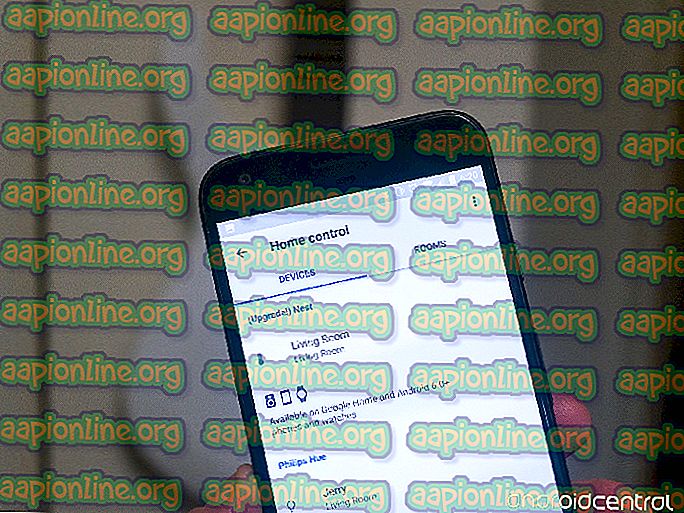Parandus: Spotify tõrkekood 3
Veakood 3 ilmub siis, kui kasutajad proovivad oma Spotify kontodele sisse logida kas Spotify veebisaidil või töölauarakenduses ja see tõkestab sisselogimist selle tõrketeate kuvamise ajal. See on üsna problemaatiline, kuna Spotify kasutab sageli palju inimesi kogu maailmas.

Viga ei ole suur ja seda saab sageli hõlpsalt lahendada, kui järgite lihtsalt allpool ettevalmistatud juhiseid. Need võeti kasutajatelt, kes kinnitasid, et töötasid nende heaks, seega loodame, et see töötab ka teie jaoks.
Mis põhjustab Spotify tõrkekoodi 3?
Probleem on sageli seotud parooliviga, võimalik, et kui Spotify paroolinõuetes on muudatusi tehtud. Seda saab parandada lihtsalt lähtestades oma Spotify parooli. Samuti on kasutajad teatanud, et nad suutsid selle lahendada lihtsalt kasutades Spotify kasutajanime e-posti asemel või vastupidi.
Lõpuks võivad probleemi põhjustada kõik teie arvutis töötavad VPN-tööriistad ja peaksite need viivitamatult desinstallida.
1. lahendus: lähtestage oma Spotify parool
See ümbersõit number 1 on suurepärane, kuna see lahendab probleemi sageli kohe, nagu seda tehti paljudele kasutajatele varem, kuid peate oma parooli millegi muu vastu vahetama, nii et ärge unustage!
- Kuna tõrge võib ilmneda kas veebisaidil või töölauarakenduses, on Spotify veebikliendi abil probleemi tõrkeotsing lihtsam. Liikuge Spotify ametlikule veebisaidile ja klõpsake kliendi paremas ülanurgas nupul Logi sisse.

- Enne järgmise klõpsamist sisestage Spotify jaoks kasutatav e-posti aadress. Klõpsake aknas Sisesta parool, nuppu „Unustasin parooli”.
- Ekraanil „Taastage oma parool” sisestage sama e-posti aadress, mida kasutate Spotifysse sisselogimiseks, täitke captcha, kui te selle saate, ja klõpsake nuppu Edasi.
- Teie e-posti kontole tuleks saata kinnitusmeil, seega kontrollige seda kindlasti ja parooli lähtestamise lõpuleviimiseks järgige e-kirjas sisalduvaid juhiseid. Proovige oma uue parooliga sisse logida ja kontrollige, kas probleem pole kadunud.
2. lahendus: kasutage e-posti või aseversiooni asemel kasutajanime
Jah, see suutis paljude ajutiste kasutajate jaoks selle ajutise probleemi lahendada. Kui üritasite sisse logida Spotify kasutatava e-posti abil, proovige kasutada oma kasutajanime. Sama kehtib nende kasutajate kohta, kes proovivad kasutajanimega sisse logida. Kontrollige, kas Spotify veakood 3 pole enam kuvatud!
Märkus . Kasutajanimi on ainult teie e-posti aadressi esimene osa enne tähemärki „@”! Facebooki sisselogimise kasutajate jaoks võib protsess olla mõnevõrra keerukam, kuid see on siiski üsna lihtne!
- Liikuge sellele lingile pärast seda, kui olete oma veebibrauseris sisse loginud Spotify.com veebisaidil. Siit leiate põhiteavet oma Spotify konto kohta.
- Jaotise Profiil vahekaardi Konto ülevaade all peaksite nägema kannet jaotises Kasutajanimi ja jaotises E-post. Pange need mõlemad tähele ja kasutage neid sisselogimiseks

3. lahendus: desinstallige oma VPN-i tööriist
Spotify kasutamise ajal VPN-i kasutamine pole kindlasti soovitatav, eriti kuna Spotify pole isegi igas maailma piirkonnas saadaval ja valesti seadistatud VPN-võrk võib selle tõrke kohe põhjustada. Soovitame desinstallida nii kasutatava VPN-i kui ka allesjäänud draiveri programmi.
- Avage juhtpaneel, otsides seda oma otsinguriba alt. Teise võimalusena saate sätted avada, klõpsates vasakus alanurgas asuval Windowsi logol ja klõpsates ragmiikooni.
- Muutke suvand Vaade järgi juhtpaneeli kategooriavaateks ja klõpsake jaotises Programmid ja funktsioonid käsul Desinstalli programm.

- Kui kasutate seadeid, klõpsake seadete sisestamisel kohe jaotist Rakendused.
- Kui olete tutvunud kogu installitud rakenduste loendiga, leidke üles tööriist, mida olete VPN-na kasutanud, klõpsake sellel ja valige Eemalda lisaks. Kui olete juba kasutanud sarnaseid tööriistu, võite proovida ka nende desinstallida, kui te seda ei tee vajan neid enam.
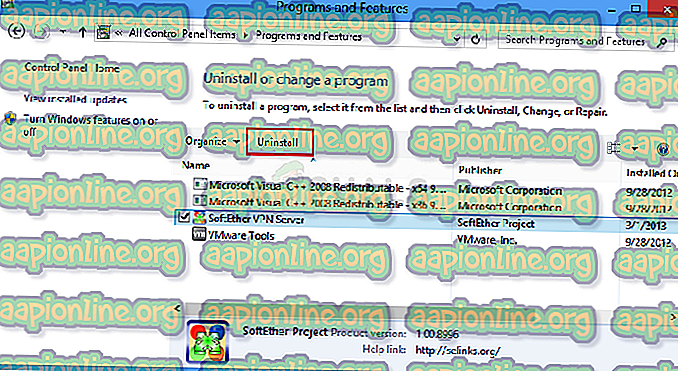
- Järgige ekraanil kuvatavaid juhiseid arvuti desinstalli lõpuleviimiseks. Oma valiku kinnitamiseks kinnitage kõik kuvatavad viiped.
- Otsige ja kustutage kõike, mis on äsja desinstalleeritud programmiga seotud, otsides failihaldurist selle nime.
- Tehtud muudatuste rakendamiseks taaskäivitage arvuti.
Pärast programmi desinstallimist võib selle draiver jääda teie arvutisse ja probleemid võivad ilmneda siis, kui te ei desinstalli seda seadmehalduri abil. Järgige allpool toodud juhiseid.
- Käivitage juhtpaneel, otsides seda tegumiriba vasakus servas asuval otsinguribal, klõpsake nuppu Riistvara ja heli ning siis nuppu Seadmehaldur.

- Laiendage võrguadapterite kõrval asuvat sõlme, paremklõpsake kirjet, mille nimi peaks olema sarnane selle installinud programmiga. Kui te pole milleski kindel, tehke Google'i otsing iga seadme kohta, mida näete jaotises Võrguadapterid, ja otsustage, millise seadme desinstallida, paremklõpsake sellel ja valige suvand Uninstalli seade.

- Klõpsake dialoogiboksis Seadme eemaldamise kinnitamine nuppu OK, et alustada desinstallimisprotsessi.
- Kui desinstallimisprotsess on lõpule viidud, taaskäivitage arvuti ja kontrollige, kas Spotify veakood 3 ilmub uuesti.